Bijgewerkt in mei 2024: Stop met het krijgen van foutmeldingen en vertraag uw systeem met onze optimalisatietool. Haal het nu bij deze link
- Download en installeer de reparatietool hier.
- Laat het uw computer scannen.
- De tool zal dan repareer je computer.
Bij het openen van een bepaalde website klagen de meeste gebruikers over een foutmelding: “De opgevraagde URL is afgewezen. Neem contact op met uw administrator. Het is op veel websites te zien en kan om een aantal redenen zijn veroorzaakt. U denkt misschien dat de site veilig is, maar in sommige gevallen kan de fout ook optreden.
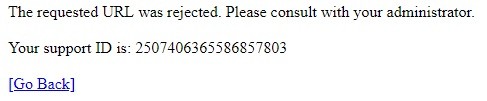
Een van de redenen waarom deze fout optreedt, is wanneer de site niet beschikbaar is wegens onderhoud. Op dit moment kunt u alleen nog wachten tot het gerepareerd is en weer verschijnt. Maar er zijn andere gevallen waarin een dergelijke fout nog steeds optreedt. Er kunnen problemen zijn met uw internetinstellingen die de fout veroorzaken. In sommige gevallen kunnen uw browsegegevens in uw huidige browser buitensporig zijn, zodat uw website niet correct kan worden geladen, dus het is aan te bevelen om dit te doen wis het cachegeheugen van uw browser.
Om de fout op te lossen “De gevraagde URL is afgewezen. Neem contact op met uw beheerder ”? Hier zijn enkele van de volgende methoden die u kunt gebruiken:
Wis de cache van uw browser

Voor Google Chrome:
- Open Chrome.
- Klik op de drie punten van een horizontale lijn in de rechterhoek.
- Klik op Meer hulpmiddelen en vervolgens op Browsegegevens wissen.
- Selecteer een tijdslot. Selecteer Alles om alles te verwijderen.
- Vink de vakjes aan naast "Cookies en andere sitegegevens" en "Afbeeldingen en bestanden in cache".
- Klik op Gegevens wissen.
- Herlaad uw website.
2024 mei-update:
U kunt nu pc-problemen voorkomen door deze tool te gebruiken, zoals u beschermen tegen bestandsverlies en malware. Bovendien is het een geweldige manier om uw computer te optimaliseren voor maximale prestaties. Het programma repareert met gemak veelvoorkomende fouten die op Windows-systemen kunnen optreden - urenlange probleemoplossing is niet nodig als u de perfecte oplossing binnen handbereik heeft:
- Stap 1: Download PC Repair & Optimizer Tool (Windows 10, 8, 7, XP, Vista - Microsoft Gold Certified).
- Stap 2: klik op "Start scannen"Om registerproblemen met Windows te vinden die pc-problemen kunnen veroorzaken.
- Stap 3: klik op "Herstel alles"Om alle problemen op te lossen.
Voor Microsoft Edge:
- Open uw Edge-browser.
- Klik op de drie punten van een horizontale lijn in de rechterhoek.
- Selecteer "Instellingen".
- Selecteer in de instellingen 'Kies wat u wilt wissen'.
- Controleer wat u wilt verwijderen. Klik vervolgens op "Wissen".
- Klik op de "X" in de rechterbovenhoek.
- Start uw browser opnieuw.
De URL van de webpagina toevoegen aan uw vertrouwde websites

Om een URL toe te voegen aan de vertrouwde websites van Chrome, typ 'chrome: // settings /' in de URL-balk van deze browser en druk op Enter.
- Blader naar beneden op het tabblad Instellingen om op de knop Geavanceerd te drukken.
- Klik op Proxy-instellingen openen om het venster te openen dat direct hieronder wordt weergegeven.
- Selecteer de beveiliging in de momentopname direct hieronder.
- Selecteer het gebied Vertrouwde websites en klik op de knop Sites.
- Voer de URL in van de webpagina die niet wordt geopend.
- Klik op de knop Toevoegen.
- Klik in het venster Vertrouwde websites op de knop Sluiten.
- Klik vervolgens in het venster Interneteigenschappen op OK.
Verwijder de website van beheerde websites
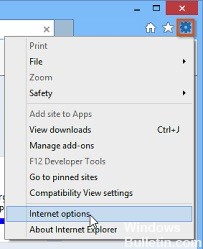
- Open Internet Explorer op uw computer. Klik op het tandwielpictogram in de rechterbovenhoek.
- Klik op Internetopties om een lijst met bijbehorende verbindingsinstellingen te openen.
- Open het Configuratiescherm door het in het menu Start te zoeken of door Windows Key + R te gebruiken, typ "exe" in het veld Uitvoeren en klik vervolgens op OK om het Configuratiescherm te openen.
- Selecteer Bekijken als: Categorie in de rechterbovenhoek en klik op de knop Netwerk en internet om dit gedeelte te openen.
- Klik op Internet-opties om hetzelfde scherm te openen alsof u Internet Explorer opent.
- Ga naar het tabblad Privacy en klik op Websites. Bekijk het gedeelte Beheerde websites voor de problematische websites, klik met de linkermuisknop om het te selecteren en klik vervolgens op de knop Verwijderen voordat u op OK klikt.
- Controleer of de fout nog steeds op Windows verschijnt.
https://support.mozilla.org/en-US/questions/1197304
Expert Tip: Deze reparatietool scant de repositories en vervangt corrupte of ontbrekende bestanden als geen van deze methoden heeft gewerkt. Het werkt goed in de meeste gevallen waar het probleem te wijten is aan systeembeschadiging. Deze tool zal ook uw systeem optimaliseren om de prestaties te maximaliseren. Het kan worden gedownload door Hier klikken

CCNA, Web Developer, PC Troubleshooter
Ik ben een computer-liefhebber en een praktiserende IT-professional. Ik heb jarenlange ervaring achter de rug bij het programmeren van computers, hardware-probleemoplossing en reparatie. Ik ben gespecialiseerd in webontwikkeling en databaseontwerp. Ik heb ook een CCNA-certificering voor netwerkontwerp en probleemoplossing.

